Ako vypnúť spúšťacie programy v systéme Windows 7
Automatizovaná práca s počítačom výrazne šetrí čas používateľa a zbavuje ho ručnej práce. Keď je počítač zapnutý, je možné určiť zoznam programov, ktoré sa spustia nezávisle pri každom zapnutí zariadenia. To výrazne zjednodušuje interakciu s počítačom už v štádiu jeho zaradenia, čo vám umožní poznať oznámenia o tých istých programoch.
Avšak na starých a bežiacich systémoch je toľko programov načítaných do autoload, aby sa počítač mohol zapnúť na neuveriteľne dlhú dobu. Uvoľnite zdroje zariadenia tak, aby sa používali na spustenie systému, nie na programy, pomoc vypnite autorun nepotrebné položky. Na tieto účely existujú softvéry a nástroje tretích strán v rámci samotného operačného systému.
obsah
Zakázať autorun sekundárnych programov
Táto kategória zahŕňa programy, ktoré nepracujú ihneď po spustení počítača. V závislosti od účelu zariadenia a špecifiká aktivity za ním môžu primárne programy obsahovať sociálne programy, antivírusy, brány firewall, prehliadače, úložiská cloud a obchody s heslami. Všetky ostatné programy sa majú odstrániť od spustenia, s výnimkou tých, ktoré naozaj potrebujú používatelia.
Metóda 1: Autoruns
Tento program je nepopierateľnou autoritou v oblasti správy spustenia. S neuveriteľne malou veľkosťou a elementárnym rozhraním, Autoruns za pár sekúnd vyhľadá úplne všetky dostupné oblasti a vytvorí podrobný zoznam záznamov, ktoré sú zodpovedné za sťahovanie konkrétnych programov a komponentov. Jediná nevýhoda programu - anglické rozhranie, čo je aj nevýhodou kvôli jednoduchosti použitia.
- Stiahnite si archív s programom, rozbaľte ho na akékoľvek vhodné miesto. Je úplne prenosný, nevyžaduje inštaláciu v systéme, to znamená, že nezanecháva zbytočné stopy a je pripravený pracovať od času vybalenia archívu. Spustite súbory Autoruns alebo Autoruns64 v závislosti od veľkosti operačného systému.
- Než otvoríme hlavné okno programu. Budete musieť počkať niekoľko sekúnd, kým Autoruns zostaví podrobné zoznamy programov autorun vo všetkých systémových snímkach.
- V hornej časti okna sa nachádzajú záložky, v ktorých budú všetky záznamy nájdené v kategóriách stránok spustenia. Prvá záložka, ktorá je predvolene otvorená, zobrazí zoznam všetkých položiek naraz, čo môže byť pre neskúseného používateľa ťažké. Budeme mať záujem o druhú kartu nazvanú "Prihlásenie" - obsahuje položky autorun pre tie programy, ktoré sa zobrazia priamo pri akomkoľvek vstupe počítača na pracovnú plochu po zapnutí počítača.
- Teraz je potrebné dôkladne skontrolovať zoznam uvedený na tejto karte. Zakážte programy, ktoré nepotrebujete ihneď po spustení počítača. Záznamy budú takmer úplne zodpovedať názvu samotného programu a budú mať ikonu, takže bude veľmi ťažké urobiť chybu. Nevypínajte komponenty a položky, o ktorých si nie ste istí. Je žiaduce zakázať záznamy a nie ich odstrániť (môžete ich odstrániť kliknutím pravým tlačidlom myši na titul a výberom položky "Odstrániť" ) - bude to zrazu príde vhod?
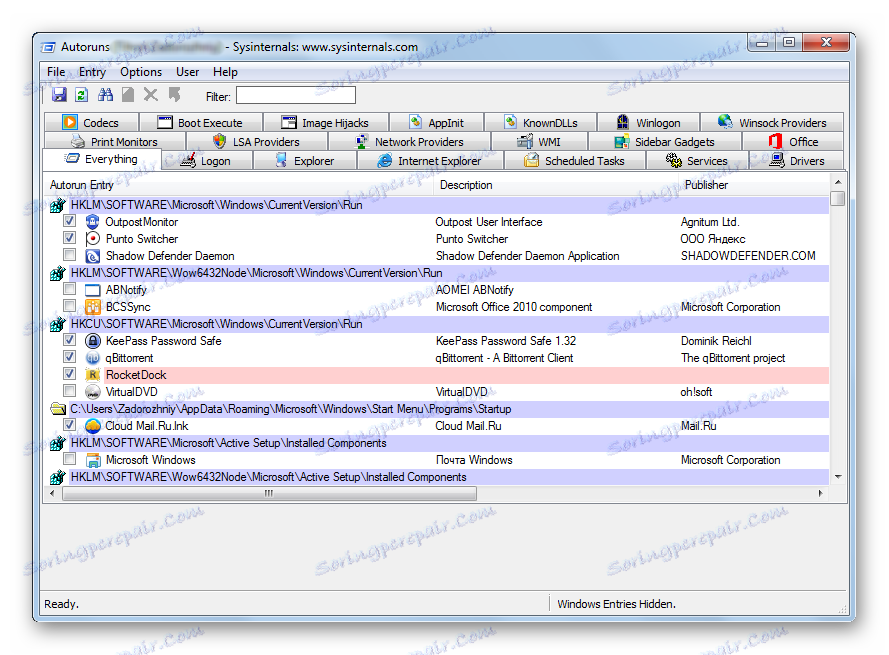
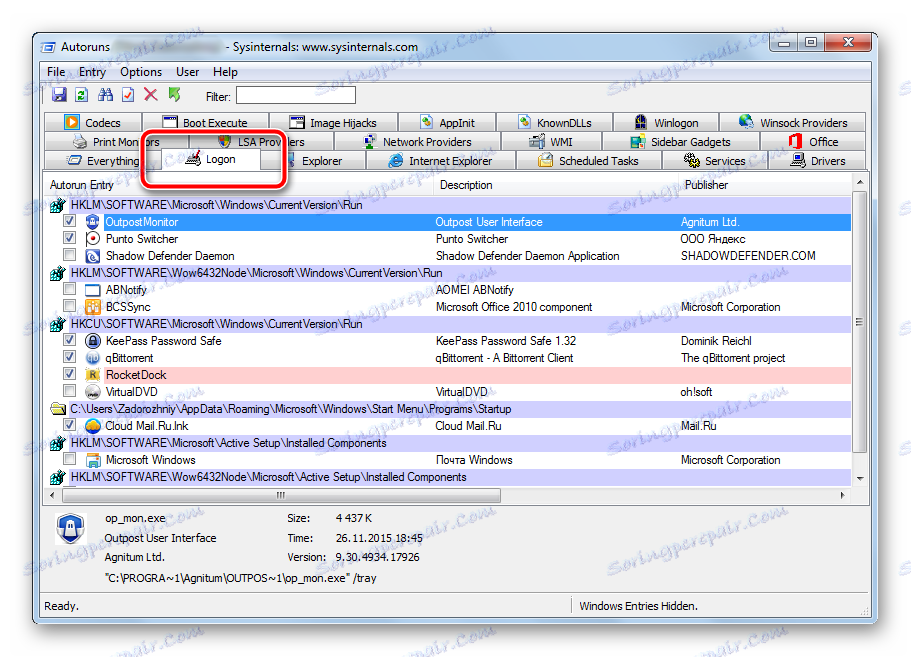
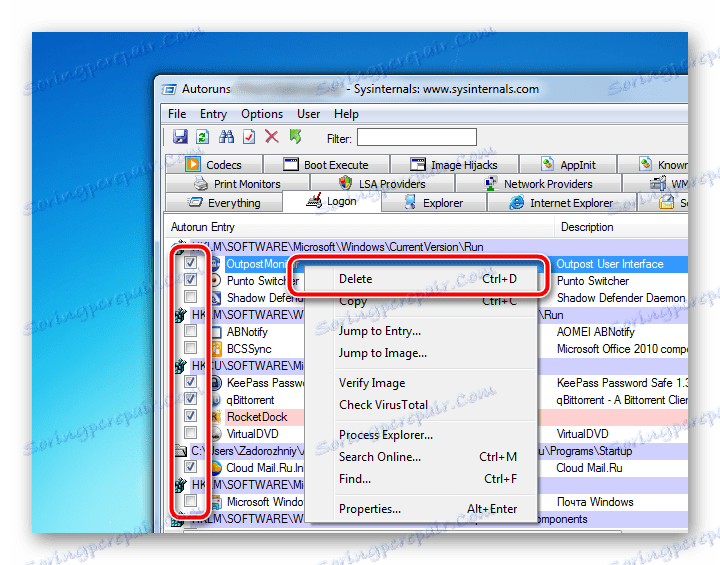
Zmeny sa prejavia okamžite. Starostlivo preskúmajte každý záznam, vypnite nepotrebné položky a potom reštartujte počítač. Rýchlosť jeho nakladania by sa mala výrazne zvýšiť.
Program má obrovský počet kariet, ktoré sú zodpovedné za všetky typy spustenia rôznych komponentov. Používajte tieto nástroje opatrne, aby ste nemali zakázať sťahovanie dôležitých komponentov. Zakážte iba tie záznamy, ktoré sú isté.
Metóda 2: Možnosti systému
Vstavaný nástroj na správu autoloadingu je tiež veľmi efektívny, ale nie tak podrobný. Ak chcete zablokovať automatické zadávanie základných programov, urobí to najlepšie a navyše sa ľahko používa.
- Na klávesnici súčasne stlačte tlačidlá "Win" a "R" . Táto kombinácia spustí malé okno s vyhľadávacím reťazcom, kam chcete napísať
msconfig, a potom kliknite na tlačidlo "OK" . - Otvorí sa nástroj "Konfigurácia systému" . Budeme sa zaujímať o kartu "Uvedenie do prevádzky" , na ktorú by ste mali kliknúť raz. Užívateľ uvidí podobné rozhranie ako v predchádzajúcej metóde. Je potrebné zrušiť začiarknutie programov, ktoré nepotrebujeme pri štarte.
- Po dokončení nastavení v dolnej časti okna kliknite na tlačidlo "Apply" a "OK" . Zmeny sa prejavia okamžite, reštartujte a vizuálne posúďte rýchlosť počítača.

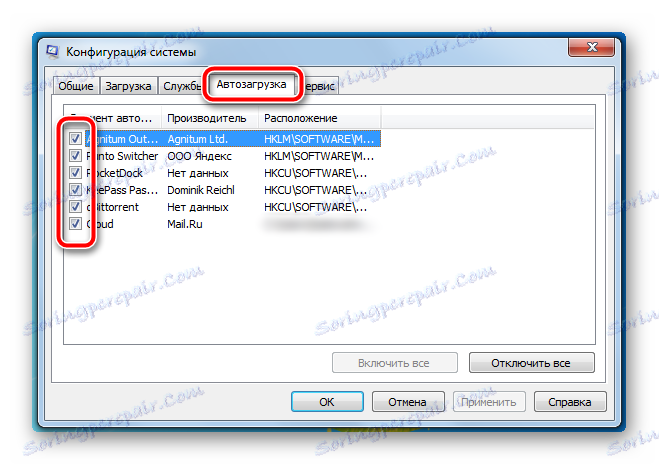
Nástroj vstavaný do operačného systému poskytuje iba základný zoznam programov, ktoré je možné zablokovať. Pre dôkladnejšie ladenie a podrobné ladenie je potrebné použiť softvér tretej strany a autoruns to dokáže dokonale zvládnuť.
To tiež pomôže prekonať neznáme reklamné programy, ktoré sa dostali do počítača nepozorného používateľa. Nijakým spôsobom neaktivujte spustenie bezpečnostných programov - tým sa značne potrasie celková bezpečnosť vášho pracovného priestoru.